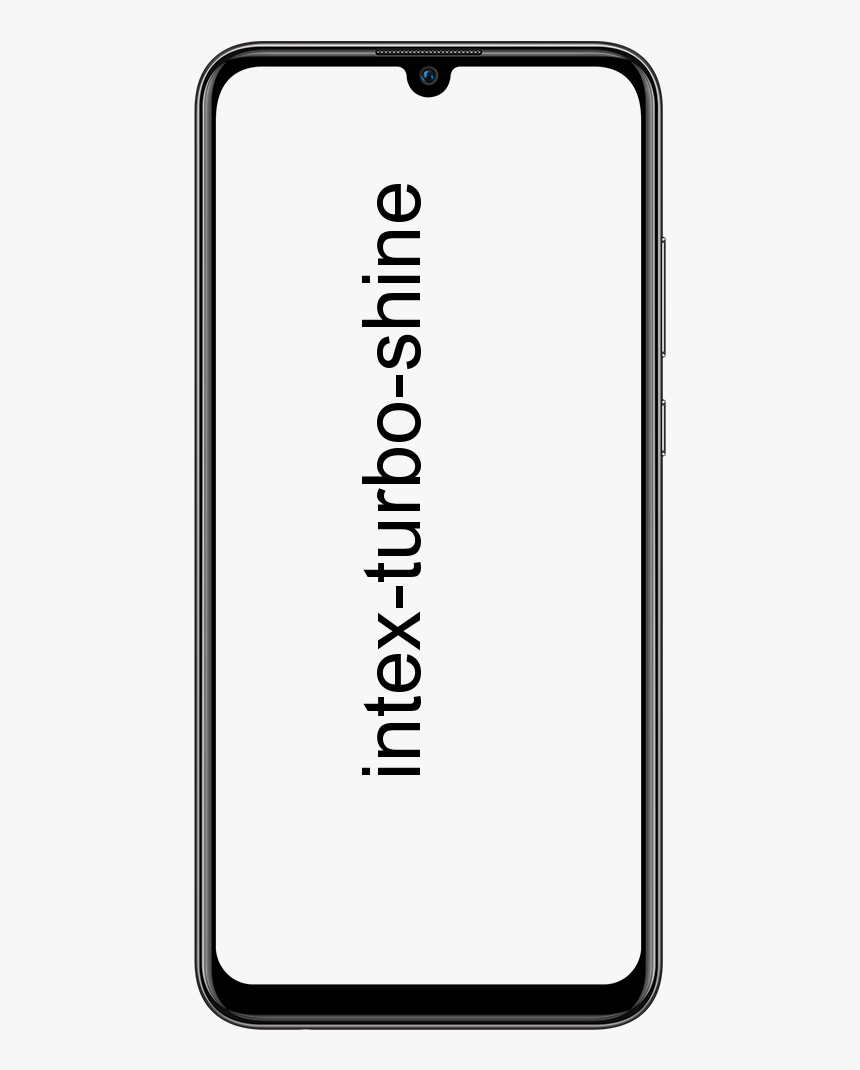কীভাবে Chrome- এ ক্যাশে সাফ করবেন - গুগল
Chrome এ ক্যাশে সাফ করুন:
গুগল ক্রোম ক্যাশে একবারে একবারে সাফ করা ভাল ধারণা। ক্রোম ক্যাশে চিত্রগুলি এবং ওয়েব পৃষ্ঠাগুলির মতো ফাইলগুলি প্রাক সঞ্চয় করে যা দ্রুত অ্যাক্সেসের জন্য আপনার হার্ড ড্রাইভে বসে। এছাড়াও, আপনি যদি আবার একই পৃষ্ঠাগুলি বা একই উপাদানগুলির পৃষ্ঠাগুলি দেখতে যান। তবে হার্ড ড্রাইভে এই ডেটা থাকা কিছু লোকের গোপনীয়তার সমস্যা হতে পারে। এখানে আমি কীভাবে ডেটা সাফ করবেন তা আপনাকে দেখাতে যাচ্ছি।
কোডির জন্য সেরা এনএফএল অ্যাডনস

স্থানীয় ডেটা:
- কেবল নিম্নলিখিতগুলির মধ্যে একটি করুন:
- থেকে তালিকা
 ক্রোম উইন্ডোর উপরের-ডানদিকে বোতামটি নির্বাচন করুন আরও সরঞ্জাম > ব্রাউজিং ডেটা সাফ করুন… ।
ক্রোম উইন্ডোর উপরের-ডানদিকে বোতামটি নির্বাচন করুন আরও সরঞ্জাম > ব্রাউজিং ডেটা সাফ করুন… । - টিপুন সিটিআরএল + শিফট + মুছে ফেলা উইন্ডোজ বা লিনাক্সের কী বা কমান্ড + শিফট + মুছে ফেলা ম্যাকোস-এ কীগুলি।
- নির্বাচন করুন তালিকা > সেটিংস > উন্নত > ব্রাউজিং ডেটা সাফ করুন… ।
- থেকে তালিকা
- আপনি ব্যবহার করে ক্যাশেড তথ্য মুছে ফেলতে চান সেই সময়কালটি নির্বাচন করুন নিম্নলিখিত আইটেমগুলি সাফ করুন ড্রপ-ডাউন মেনু সেখান থেকে, আপনি চয়ন করতে পারেন ক্যাশেড চিত্র এবং ফাইল ।
- নির্বাচন করুন ব্রাউজিং ডেটা সাফ করুন বোতাম এবং Chrome আপনার ক্যাশে সাফ করবে।

গুগল অ্যাকাউন্ট ডেটা:
কিছু ব্রাউজার ডেটা আপনার অনলাইন গুগল অ্যাকাউন্টে সঞ্চিত থাকে। আপনি নিম্নলিখিত পদক্ষেপগুলি সহ সেই ডেটা সাফ করতে পারেন।
- একটি ব্রাউজার থেকে, দেখুন গুগল - আমার ক্রিয়াকলাপ পৃষ্ঠা ।
- এখান থেকে যে কোন একটি করুন:
- আপনি যে আইটেমটি অপসারণ করতে চান তার পাশে নির্বাচন করুন, তারপরে নির্বাচন করুন মুছে ফেলা ।
- বাম মেনু থেকে, নির্বাচন করুন দ্বারা কার্যকলাপ মুছুন , পছন্দসই বিকল্পগুলি চয়ন করুন, তারপরে নির্বাচন করুন মুছে ফেলা ।
ব্রাউজার ক্যাশে ম্যানুয়ালি সাফ করুন:
আপনি যদি ফাংশনটি কল করতে কীবোর্ড শর্টকাটটি ব্যবহার করতে না চান ব্রাউজারের ডেটা সাফ করুন , তারপরে আপনি এটিকে ম্যানুয়ালিও (ক্রোমে পরিষ্কার ক্যাশে) অ্যাক্সেস করতে পারেন।
ফলআউট 4 ফোভ সেটিংস
- ক্লিক তালিকা গুগল ক্রোমের উপরের-ডানদিকে এবং ব্রাউজার সেটিংসটি খুলুন। আপনি তিনটি স্ট্যাকড বিন্দু দ্বারা মেনুটি চিনতে পারবেন।
- এর পরে বিকল্পটি নির্বাচন করুন আরও সরঞ্জাম ।
- তারপরে ক্লিক করুন ব্রাউজার ডেটা মুছুন ।
- এখন আপনি উপরের বর্ণনা থেকে পদক্ষেপগুলি অনুসরণ করতে পারেন এবং নির্দিষ্ট সময়কালও চয়ন করতে পারেন।
আমি আশা করি এখন ক্রোমে আপনার সাফ ক্যাশের সমস্যা সমাধান হয়ে গেছে। যে কোনও ধরণের প্রশ্নের জন্য এবং যে কোনও সমস্যার মুখোমুখি হতে হয় তবে নীচের মন্তব্যে আমাদের জানান। আপনার দিনটি শুভ হোক!.
আরও দেখুন: ডিসকর্ড স্লো মোড কী এবং এটি কীভাবে সেট আপ করবেন?

 ক্রোম উইন্ডোর উপরের-ডানদিকে বোতামটি নির্বাচন করুন আরও সরঞ্জাম > ব্রাউজিং ডেটা সাফ করুন… ।
ক্রোম উইন্ডোর উপরের-ডানদিকে বোতামটি নির্বাচন করুন আরও সরঞ্জাম > ব্রাউজিং ডেটা সাফ করুন… ।